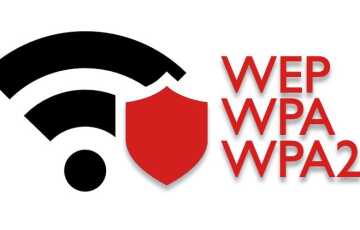Почему постоянно отключается режим модема на Айфоне
Пользователи иногда сталкиваются с проблемой, что не работает режим модема на iPhone. Вопрос может быть связан с несколькими причинами, для каждой существует собственное решение, помогающее справиться с бездействием оборудования.
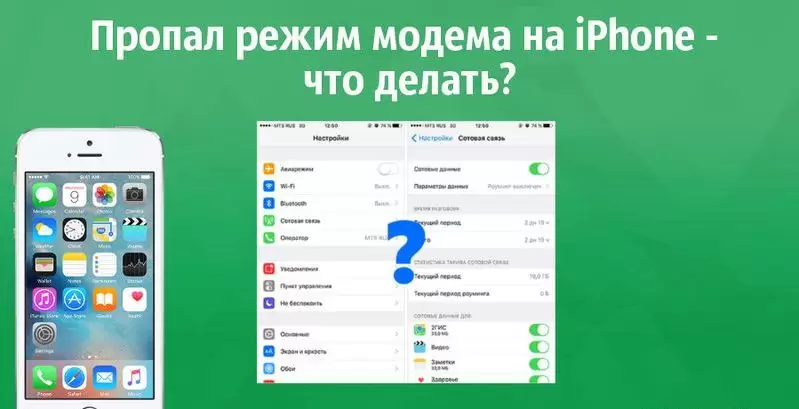
Не работает режим модема на iPhone
Модемный режим относится к функционалу, который входит в комплектацию каждого Айфона. С его помощью можно раздавать интернет на иные мобильные и стационарные устройства. Различают три основные вида технологии:
- через вай-фай;
- bluetooth;
- соединение по USB-кабелю.
Если iPhone не раздает интернет по Wi-Fi, то предпочтение отдается передаче данных через Блютуз или ЮСБ-провод. Специалисты выделяют несколько первоисточников проблемы, из-за которых не активизируется функция маршрутизатора на мобильнике.
Иногда первопричина: не заданный оператором связи параметр APN. Большинство поставщиков услуг предоставляют доступ к сети без дополнительных настроек, но они могут пригодиться, если пользователь пытается использовать телефон вместо модема.

Список других проблем, из-за которых смартфон может перестать предоставлять связь, представлен:
- отсутствием сети — когда из-за удаленного положения нет связи с сотовой вышкой;
- программным сбоем;
- неверно прописанной информацией для использования беспроводной линии;
- обновлением операционной системы — во время процедуры сведения о конфигурации иногда сбрасываются;
- сгоревшим модулем.
Не всегда отказ устройства работать в формате маршрутизатора связан с аппаратными поломками или неисправностью модуля.
Возможные проблемы с режимом модема и их устранение
Существует множество первопричин, отвечающих на вопрос, почему внезапно отключается режим модема на Айфоне. Неполадки в настройках аппаратуры приводят к возникновению отказа в работе.
Некорректное внесение данных для связи с оператором
После установки СИМ-карты оборудование автоматически берет все сетевые параметры, предоставляемые поставщиком услуг и после их активизации может выходить во Всемирную паутину. Но иногда возникают препятствия, мешающие нормальной работе процесса.
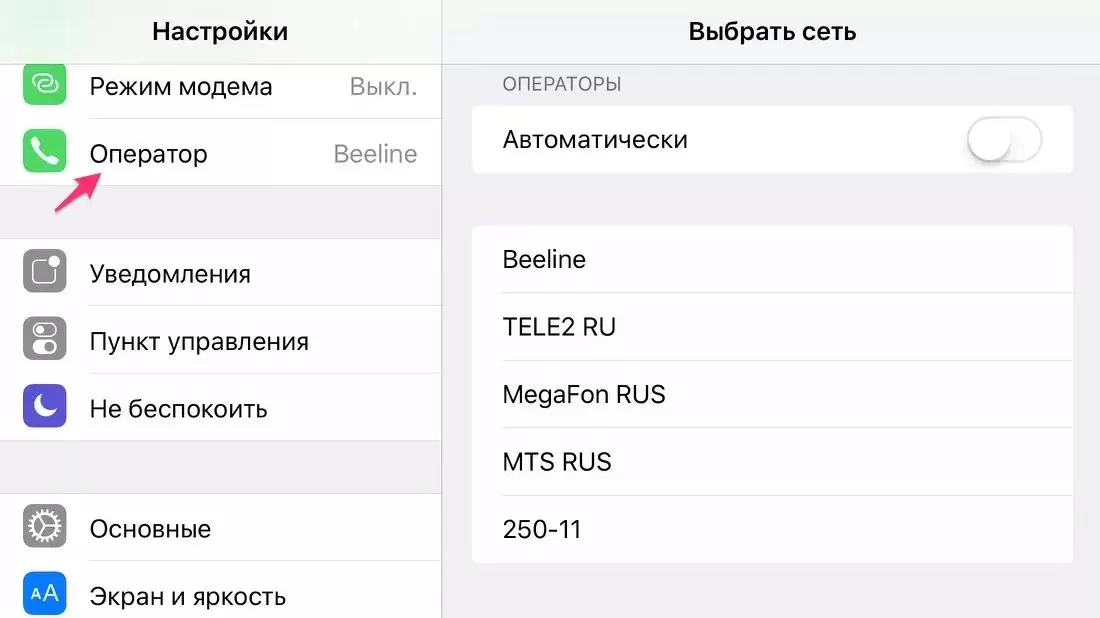
Для исключения неисправности необходимо проверить отладку APN для мобильного оператора:
- Войти в блок «сотовой связи» в настройках.
- Перейти в подраздел «сотовой сети передачи данных»
- Уточнить правильность написанных значений в зависимости от поставщика услуг: МТС, Мегафона, Билайна, Теле-2.
- Если параметры внесены неверно, то производится исправление в ручном режиме.
Включение и выключение раздела «сотовых данных»
Модем телефона пользуется ими для раздачи интернета. Когда происходит подключение через Макбук к любому сайту начинает использоваться трафик.
Отключение и повторное соединение через «сотовую связь» позволяет исправить возникшую случайно ошибку, препятствующую нормальной функциональности модемного режима.
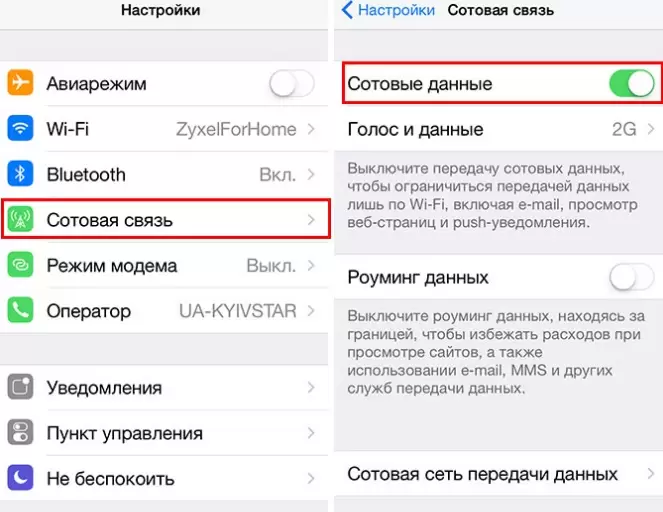
Проверка оператора связи
Не у всех поставщиков услуг присутствует функционал раздачи интернета, даже у одного оператора он часто отличается на разных тарифах. Если на сотовом не работает режим модема, следует изучить собственный тарифный план или подключить дополнительную услугу.
У поставщиков услуг есть отдельные предложения для «ноутбуков» или «модемов», они дороже стандартных, но дают право на безлимитное посещение интернета. Пользователь может заранее уточнить у оператора, существует ли у него подобная услуга.
Перезагрузка iPhone
Процедура решает многие проблемы с неполадками. После выключения аппарата система самостоятельно проведет отладку, исправляя недочеты. Процесс немного отличается для разных поколений телефонов.
- iPhone SE — первое поколение, до 5 модели: необходимо нажать верхнюю кнопку, пока не появится предложение «выключить», затем сдвинуть ползунок и подождать половину минуты, для подсоединения опять зажимается та же клавиша, до появления фирменного логотипа;
- iPhone SE — второе поколение 6, 7, 8: боковая кнопка удерживается до возникновения на дисплее флажка выключения, его нужно сдвинуть и подождать 30 секунд, затем заново активизировать устройство.
Для iPhone X, 11, 12 зажимается боковая клавиша и кнопка громкости, до появления ползунка, остальные действия поводятся по аналогии с предыдущими версиями.

Сброс сетевых настроек мобильника
Возвращение к заводским параметрам позволяет решить проблемы программного обеспечения устройства. После выполнения происходит самостоятельное удаление и устранение источника неполадок.
Задача выполняется по стандартной схеме:
- пользователь должен перейти в основное меню;
- найти подраздел «основные»;
- спуститься вниз страницы к блоку «сброса»;
- выбрать подпункт «отключить сеть»;
- для подтверждения изменений следует повторно нажать предыдущее значение.
Получив одобрение, система произведет перезагрузку аппаратуры.
Системное обновление iOS 13
Ошибки в операционной системе также влияют на функциональность беспроводного модуля. Проблема встречается не на всех устройствах, работающих под данной ОС и проявляется разными типами:
- отказ от распределения интернета;
- регулярные попытки отключиться от соединения;
- другие гаджеты отказываются обнаруживать точку доступа.
Неполадки могут появляться поочередно или одновременно. Указанные нарушения являются ответом на вопрос, почему не получается раздать вай-фай с Айфона на домашний ноутбук. Только полное обновление системы позволяет справиться с проблемой.
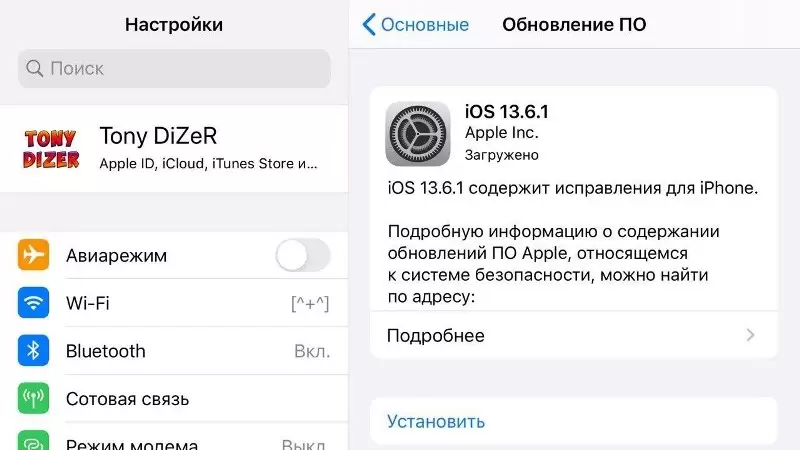
Компонентный ремонт на Айфоне
Процесс получения и передачи данных с одного аппарата на второй задействует отдельные технологии и модули. После поступления радиосигнала на модем сотового он передается на второй агрегат при помощи антенны и микросхем. Другая аппаратура принимает сигнал по виртуальной линии.
В процессе эксплуатации указанные радиомодули повреждаются, чаще всего из строя выходят:
- антенны;
- модемные микросхемы;
- контакты вай-фай и пр.
Нарушения их целостности возникает:
- при падениях оборудования;
- проникновения внутрь воды;
- износе аппарата со временем.
В указанных случаях процедуры изменения системных настроек или перезагрузка ничем не смогут помочь. Проблема решается профессиональной диагностикой в сервисном центре и компонентным ремонтом. Самостоятельно исправить поломку невозможно.

Как активировать режим модема на Айфоне
Почему ноутбук не подключается к линии Wi-Fi от телефона Айфон? Иногда причина связана с неактивностью ТД. Для перевода ее в активное состояние необходимо перевести гаджет в определенный режим.
Обеспечить получение интернета через мобильное устройство можно после выполнения следующего алгоритма:
- из основного меню следует перейти в подраздел «сотовых данных»;
- активизировать «режим модема» и перевести в рабочее положение ползунок возле знака «разрешать другим».
Следом обязательно нужно проверить включение беспроводной линии на мобильном:
- переместиться в подраздел «сотовой связи»;
- включить блок «сотовые данные и 3G»;
- если пользователь находится в другой стране, то дополнительно подключается «роуминг данных».
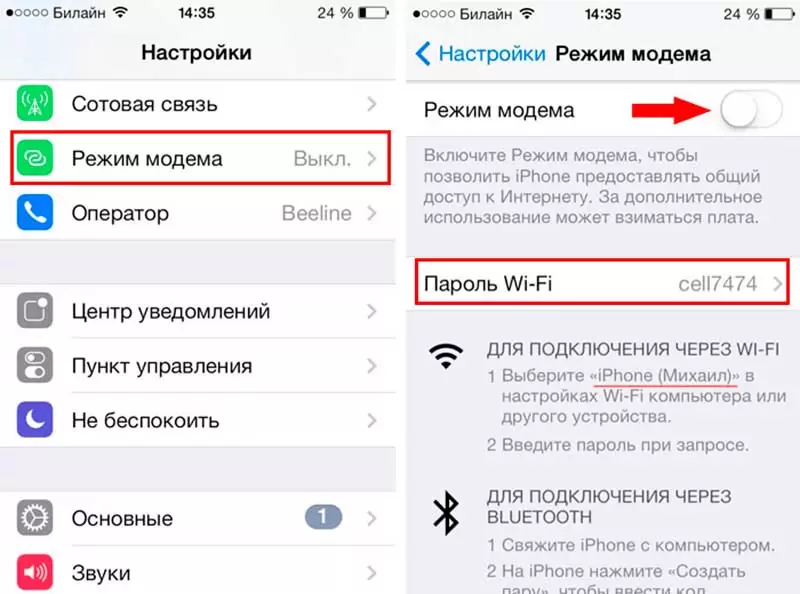
Изучить возможность отправки радиосигнала на ноут или персональный компьютер можно одним из указанных подходов:
- включаться через вай-фай — относится к удобным и доступным способам, только при отсутствии данного функционала подбирается иной подход;
- кабельное соединение — выполняется подсоединением usb-порта;
- при помощи Блютуз — редко используемый подход.
Раздавать радиосигнал невозможно как по естественным причинам, из-за отсутствия линии в определенной местности или тарифа у поставщика услуг. В остальных случаях методики будут срабатывать, а при появлении неисправности достаточно провести изменения в регулировке аппаратуры.
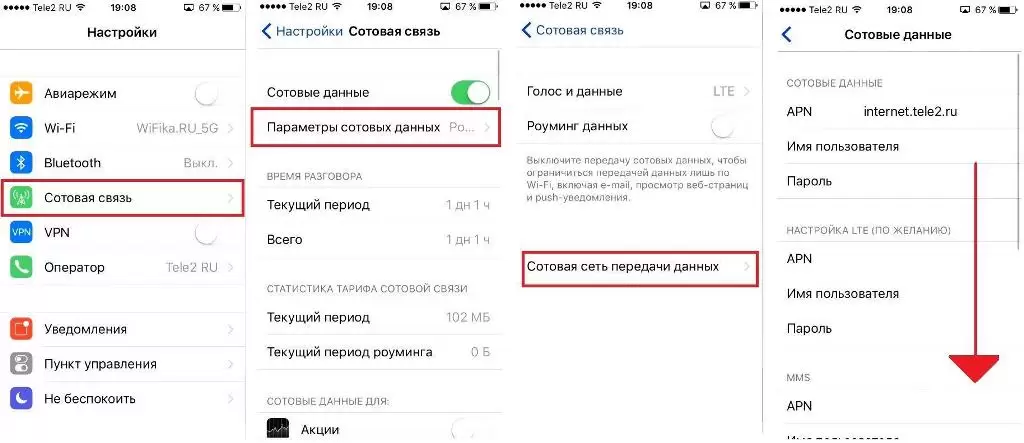
Как раздать интернет с Айфона, если нет режима модема
Если кажется, что опции мобильного роутера нет в аппаратуре, то активировать его мгновенно не получиться. Чаще всего функция присутствует, но не отображается. Для подключения модемного режима требуется:
- Из основного меню зайти в блок «сотовой связи».
- Переместиться в раздел «передачи данных».
- Найти необходимый режим и активировать.
- Ввести информацию по имени пользователя, идентификатора, APN.
- Перезагрузить смартфон.
- Проверить появление опции через главные установки.
- Провести пробный запуск ТД.
Неисправность с мобильным роутером большинство владельцев исправляет самостоятельно, через изменения первоначальной регулировки. Для этого достаточно выполнить действия из вышеуказанных инструкций. В остальных случаях следует обращаться в сервисный центр для поиска аппаратной поломки и дальнейшей замены поврежденных частей.